
Описание настроек доступа в новом интерфейсе администрирования (для версий 2.261 Лира и выше) |
|---|
Данная вкладка используется для настройки прав доступа пользователей на категорию. Просматривать права доступа можно в двух режимах: "права для групп" и "группы, обладающие правом". Переключаться между режимами можно с помощью кнопки  .
.
Режим "права для групп"
Слева в блоке "Группы" перечисляются группы, имеющие права на категорию. При выборе одной из групп в блоке "Действия" отображается список прав, которые имеет выбранная группа на данную категорию. Включая и выключая флажки, вы можете изменять доступные группе права.
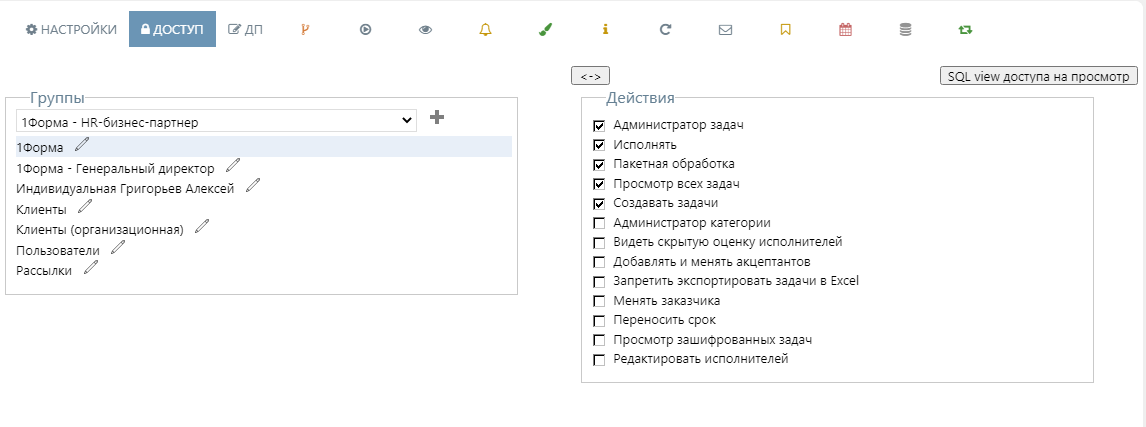
Редактирование категории. Вкладка "Доступ". Режим просмотра действий для группы
Если группа не имеет ни одного права на категорию, то она не будет отображаться в блоке "Группы". Чтобы назначить права доступ группе, не имеющей на текущее время ни одного из прав доступа на категорию, выберите ее название в выпадающем списке в блоке "Группы" и нажмите  , а затем в блоке "Действия" выдайте группе необходимые права.
, а затем в блоке "Действия" выдайте группе необходимые права.
Чтобы удалить все права доступа группы на категорию, щелкните мышкой по ее названию и выключите все флажки в блоке "Действия". При следующем открытии вкладки "Доступ" все группы, не имеющие прав, не будут отображаться в блоке "Группы".
Чтобы перейти к редактированию выбранной группы, нажмите кнопку рядом с ее названием.
рядом с ее названием.
Режим "группы, обладающие правом"
Слева в блоке "Действия" перечисляются права, которые могут быть выданы на категорию. При выборе одного из действий в блоке "Группы" отображается список групп, обладающих данным правом. Включая и выключая флажки, вы можете наделять группы правами и отбирать у них права.
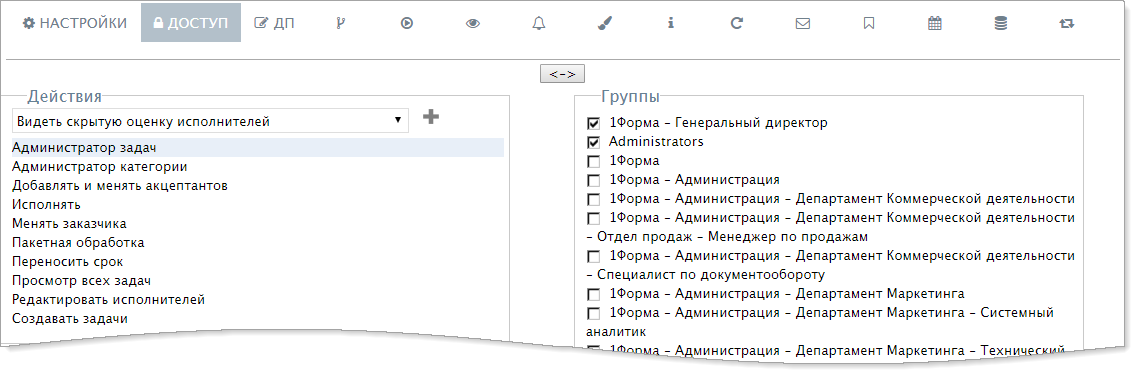
Редактирование категории. Вкладка "Доступ". Режим просмотра групп для действия.
Права доступа
Право |
Описание |
|---|---|
Администратор задач |
Право менять любые параметры задачи, в т.ч. заказчика, исполнителя, срок, текст задачи, добавлять/удалять подписи, принудительно менять статус, вносить фактические трудозатраты за других пользователей. Администратор задач имеет право разрывать связи между головными\подчиненными\связанными задачами (если задачи находятся в разных категориях, право должно быть выдано хотя бы в одной категории), а так же удалять задачи в категории. Администратору задач доступна кнопка отображения всех статусов задачи для принудительного перехода. Если категория является пространством, право Администратор задач разрешает редактирование и перемещение пространства. Рекомендуется назначать это право в компании владельцу бизнес-процесса, для которого создана данная категория |
Администратор категории |
Право переходить на страницу настройки категории из дерева задач и панели инструментов задачи. Право выполнять действия по настройке категории (кроме работы с дополнительными параметрами, удаления категории и изменения маршрута). Право создавать фильтры для смарт-поиска в категории |
Видеть скрытую оценку исполнителей (Устаревшее, не используется) |
Право просматривать оценку исполнителей, даже если в настройках категории параметр "Режим оценки исполнителей" имеет значение "Закрытая оценка" |
Добавлять и менять акцептантов |
Право добавлять акцептантов к уже запрошенной подписи, делегировать подпись |
Запретить экспортировать задачи в Excel |
Запрещено выгружать данные по этой категории в Excel (с помощью пункта "В Excel" выпадающего меню "Еще" на панели инструментов в табличном представлении категории) |
Исполнять |
Право выполнять задачи и выполнять переходы по маршруту (пользователь может быть назначен исполнителем задачи) |
Менять заказчика |
Право менять заказчика задачи |
Пакетная обработка задач |
Право выполнять действия сразу над несколькими отобранными задачами (вызывается из табличного представления в дополнительном меню "Еще"). Если в табличном представлении отображаются задачи только одной категории и у пользователя нет права на пакетную обработку, пункт "Пакетная обработка" не отображается. Если в табличном представлении отображаются задачи из нескольких категорий, при выборе пункта "Пакетная обработка" выполняется проверка прав. Если есть задачи, которые не доступны данному пользователю для пакетной обработки, отображается уведомление "Задачи, недоступные для пакетной обработки, будут исключены из выборки". Сама выборка при этом корректируется в соответствии с правом "Пакетная обработка" |
Переносить срок |
Право менять срок. Этот пункт действует, если в настройках категории включен параметр "Ограничить перенос срока и даты начала работы правом "переносить срок". В проектных задачах это право определяет также возможность менять плановые даты начала и окончания задачи |
Просмотр всех задач |
Право просматривать все задачи в категории и комментировать их (даже если пользователь не является подписчиком или акцептантом) |
Просмотр зашифрованных задач |
Право просматривать текст и ДП в зашифрованных задачах. Если такого права нет, то вместо текста задачи отображается "(текст задачи скрыт)". Данное право может быть недоступно и не отображаться в списке, если в приложении отключена возможность выдачи такого права. Проверить его доступность можно на главной странице интерфейса администратора |
Редактировать исполнителей |
Право назначать и удалять исполнителей, а также вносить фактические трудозатраты за других пользователей в задачах, где данный пользователь является заказчиком или исполнителем |
Создавать задачи |
Право создавать задачи в категории (пользователь может быть заказчиком задачи) |
Разграничение доступа к задачам с помощью SQL view
Устаревшее |
|---|
|
|---|
По нажатию на кнопку SQL view доступа на просмотр в правой части экрана откроется окно для указания правила разграничения доступа:
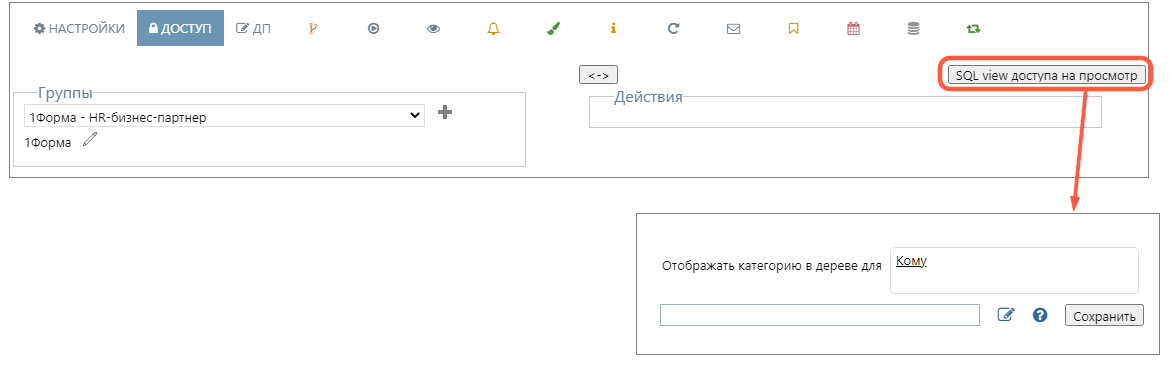
SQL view доступа на просмотр
В текстовое поле необходимо ввести название объекта БД, тип объекта должен быть представление или таблица, в противном случае появится ошибка: "Не найдено представление или таблица { }".
View должна возвращать таблицу с колонками TaskID, UserID. Возвращаемая строка описывает доступ на чтение пользователя UserID к задаче TaskID
|
|---|
|
|---|
|
|---|